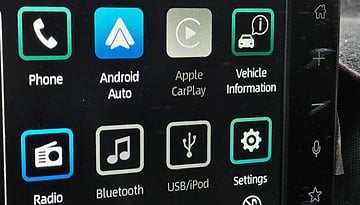Galaxy Watch 4: Comment améliorer la lisibilité de l'écran de votre smartwatch


L'écran de la Galaxy Watch 4 est déjà clair, net et d'une qualité irréprochable. Si toutefois vous avez des problèmes de lecture de l'écran, il est possible d'améliorer un peu sa lisibilité avec la mise à jour de OneUI Watch 4.5. Dans ce tutoriel, découvrez comment activer les fonctions d'accessibilité pour améliorer la lisibilité de votre Galaxy Watch 4.
- La mise à jour de OneUI Watch 4.5 apporte de nouvelles fonctionnalités d''accessibilité
- Vous pourrez désactiver la transparence, optimiser les couleurs pour les daltoniens et bien plus encore
- Prérequis: Une Galaxy Watch 4 (Classic) et une connexion internet
Avec son très bel écran AMOLED, Samsung veille à ce que vous puissiez lire les contenus affichés ses montres connectées même en plein soleil. Jusqu'ici tout va bien, mais que faire si vous n'êtes pas satisfait de l'écran de votre smartwatch et que vous ne pouvez rien y voir? Si tel est votre cas, bonne nouvelle car Samsung a ajouté quelques nouvelles fonctionnalités d'accessibilité avec la mise à jour de OneUI Watch 4.5.
Selon nos informations, celles-ci ne sont disponibles que sur la Galaxy Watch 4. Comme Samsung a adopté OneUI Watch sur sa dernière smartwatch au détriment de TizenOS, la mise à jour n'est pas rétrocompatible avec les anciens modèles. Si vous avez l'intention d'acheter une nouvelle smartwatch, je vous recommande de lire notre test de la Samsung Galaxy Watch 4.
Comment améliorer la lisibilité de l'écran de votre Galaxy Watch 4 (Classic)?
Pour installer ces nouvelles fonctions, vous devrez d'abord installer la mise à jour OneUI Watch 4.5. Pour cela, assurez-vous que la batterie de votre Galaxy Watch est chargée à au moins 30%. Vous trouverez l'option de menu correspondante dans les paramètres, plus précisément en balayant vers le haut puis en appuyant sur le symbole de la roue dentée. Sélectionnez Mise à jour logicielle et vous pourrez alors télécharger directement la mise à jour.
Une fois la mise à jour installée, suivez les étapes suivantes pour améliorer la lisibilité de l'écran:
- Ouvrez les paramètres dans le menu
- Faites défiler vers le bas et appuyez sur le point de menu Aide à la saisie
- Vous verrez une nouvelle option Améliorations de la lisibilité, choisissez là
- Vous pourrez agir sur l'un de ces paramètres:
- Agrandissement: Appuyez trois fois pour zoomer sur le contenu
- Taille de la police: Agrandir ou réduire les polices sur la Galaxy Watch
- Niveaux de gris: Désactiver les couleurs sur la Galaxy Watch
- Inversion des couleurs: Pour avoir les couleurs inversées
- Ajouter des filtres de couleur: Vous pourrez activer des filtres de couleur pour différentes formes de daltonisme ou de déficiences telles que l'affaiblissement du rouge et du vert
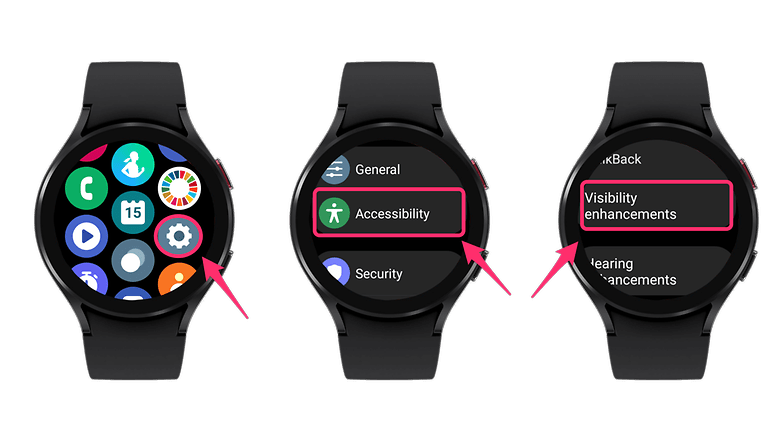
Ce qui manque dans ce menu, ce sont les paramètres de contrôle de la luminosité de l'écran, le réglage du délai d'attente à l'écran et l'adaptation du style de police. Vous les trouverez dans les paramètres d'écran habituels. Autre petit conseil : En activant la sensibilité de l'écran, vous pourrez également utiliser votre Galaxy-Watch avec des gants.
Quelles autres fonctions souhaitez-vous pour la Samsung Galaxy Watch 4? Ce tutoriel vous a-t-il été utile?